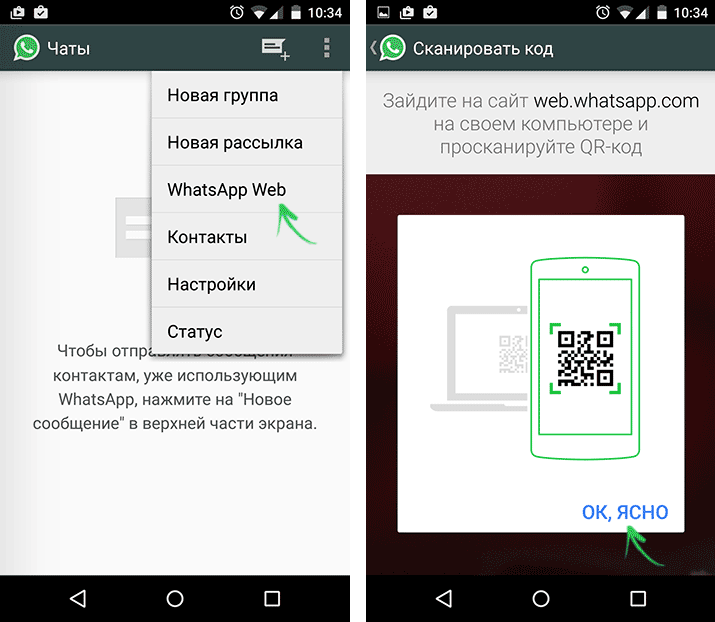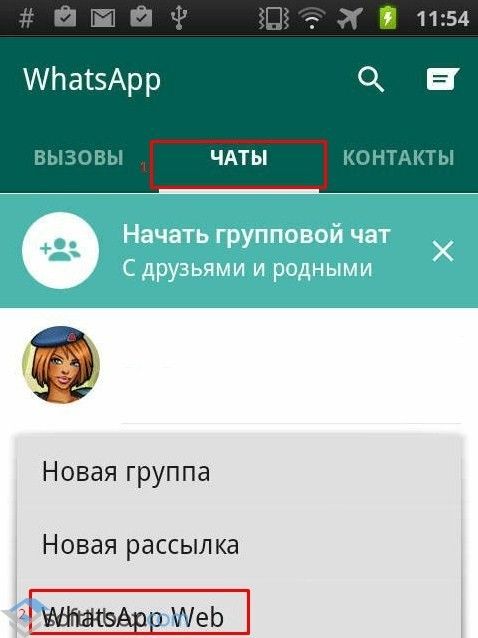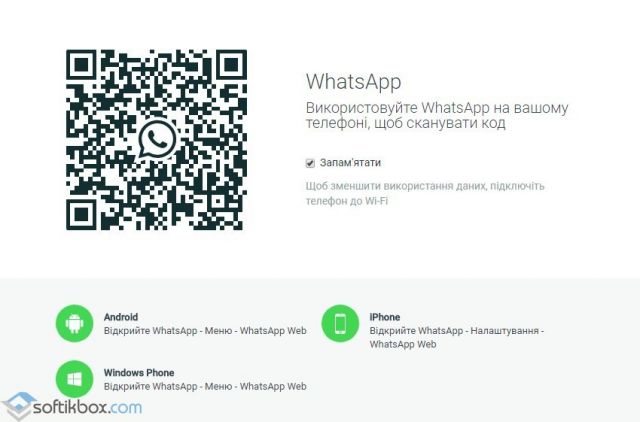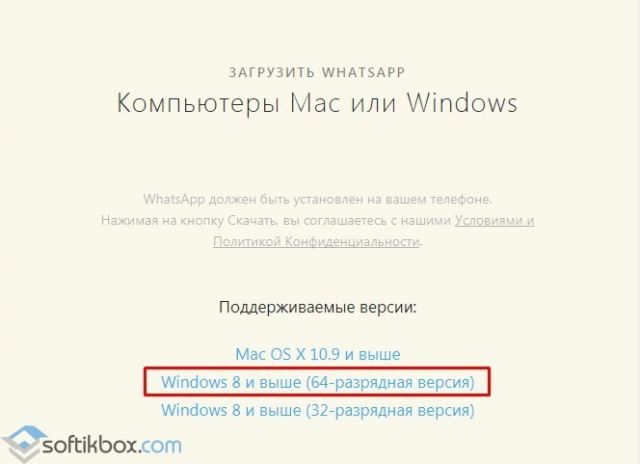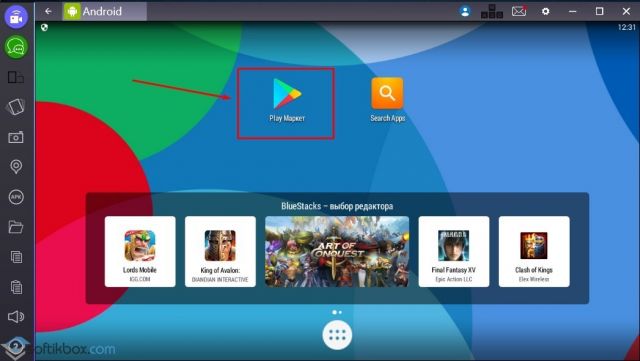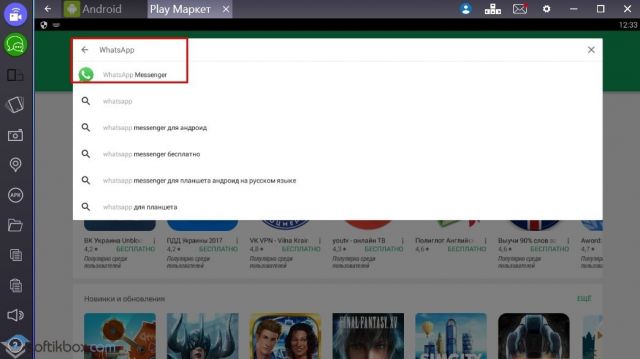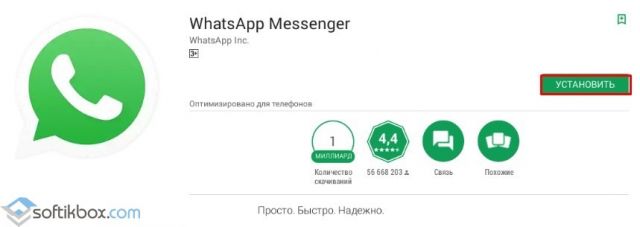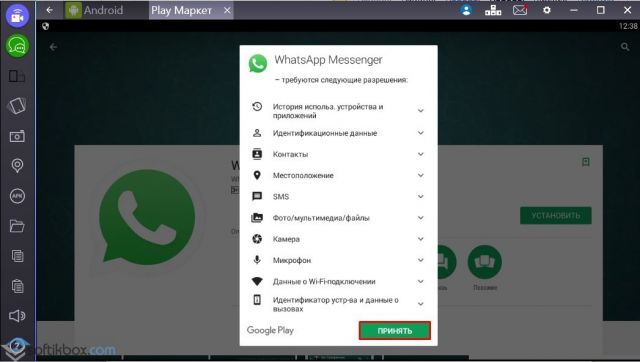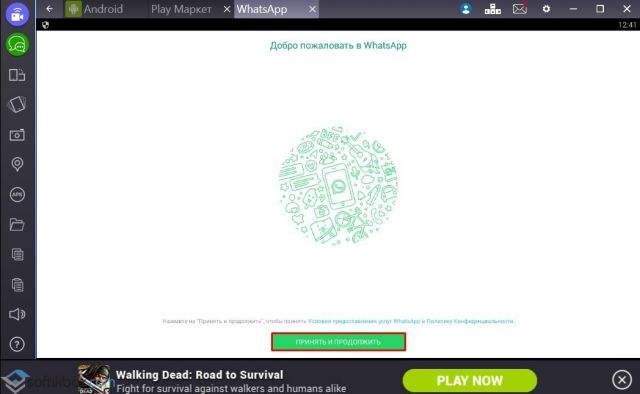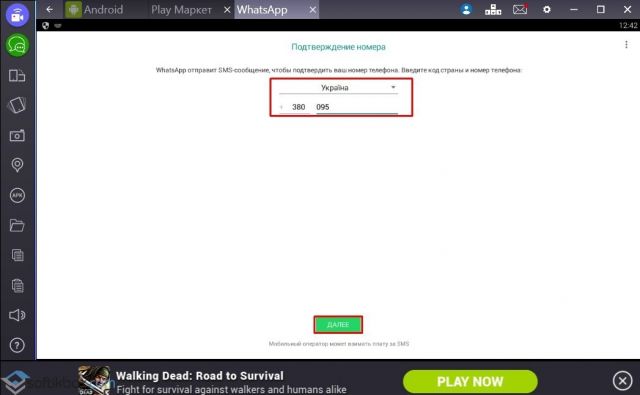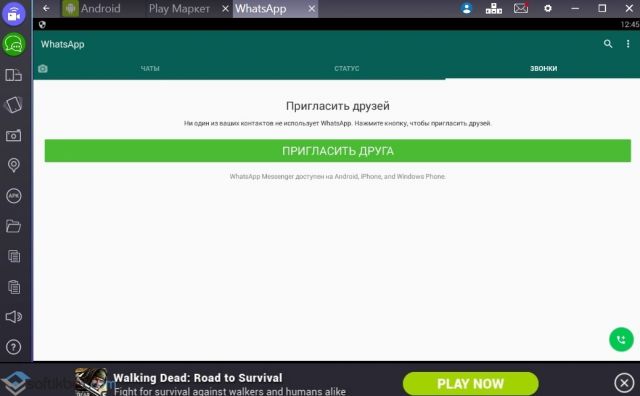Установить WhatsApp на компьютер проще, чем какую-либо другую программу. Процесс автоматизирован. Покажем как это сделать на примере Windows 10. Пользователям Windows 7 инструкция также подойдет.
Шаг 1
Скачайте WhatsApp на компьютер с нашего фан-сайта whapp-club.com, или со страницы загрузки на сайте разработчика. В зависимости от разрядности операционной системы выберите версию 32 или 64 bit. Если не знаете как определить разрядность — не парьтесь, качайте x32.
Шаг 2
Запустите установщик. Появится такое окно:
Это значит, что установка уже началась. Она происходит в автоматическом режиме. Дождитесь появления такого окна:
Затем откройте WhatsApp на телефоне и просканируйте QR-код из окна выше. Сканер кодов находится во вкладке настройки, в разделе WhatsApp Web.
Шаг 3
После сканирования произойдет вход в аккаунт. Не отключайте телефон от интернета. Если на нем сядет батарея, приложение на компьютере перестанет работать.
В левой части интерфейса программы отображается список чатов, которые были начаты ранее. Для создания нового диалога нажмите на плюсик вверху слева. Общение возможно только с людьми из записной книжки телефона. Чтобы написать на новый номер, добавьте его туда.
Обратите внимание: одновременно может быть запущена только одна копия приложения на одном мобильном и на одном десктопном устройстве. После авторизации на другом ПК, предыдущая копия WhatsApp заблокируется. Выйти из аккаунта можно также удаленно — через настройки мессенджера на телефоне, выбрав в разделе «WhatsApp Web» команду «Выйти со всех устройств».
Установка на этом завершена. Смотрите другие инструкции.
Ты пользуешься Whatsapp на телефоне, но часто сидишь в ПК? Узнай, как настроить Ватсап на компьютере бесплатно в браузере или без него, а также можно ли обойтись без телефона и какие возникают проблемы.
Настроить Whatsapp на компьютере: 3 инструкции для приложения
Мессенджер WhatsApp разработал веб-приложение для компьютера. Теперь можно скачать и настроить Ватсап на ПК. Однако приложение доступно только для Windows ( от 8 версии и выше) или для macOS 10.10.
Windows
Как настроить Ватсап на компьютере, если у тебя Виндовс 8 и более, — инструкция:
- Зайди в Microsoft Store или в браузере на официальный сайт, либо просто жми кнопку:
- Загрузи приложение Вацап (файл.exe) на ПК.
- Когда скачивание закончится, открой WhatsApp.exe, чтобы продолжить установку.
- Включи Ватсап на компьютере.
- Просканируй через мобильник QR-код, открывающий вход.
Настроить WhatsApp просто, но 5 шаг у многих вызывает затруднения. Не все знают, как отсканировать QR-код. Делай так:
- Войди в Вацап на своём мобильном, конечно, твой аккаунт уже должен быть создан и подключён.
- Далее действия для разных устройств немного отличаются:
- В Андроиде перейди в «Чаты», потом в меню (три точки), затем нажми WhatsApp Web;

- На Айфоне – в настройки (шестерня) – в WhatsApp Web.
- В результате ты откроешь окно для сканирования, нажимай на ОК и наводи камеру на QR-код, находящийся на экране ПК. (Если нужна помощь то читай как просканировать код мы расскажем по ссылке)
Дальше техника всё сделает без тебя, на мониторе появится подобие мобильного интерфейса Ватсап.
Если нужна более полная инструкция по установке Ватсап на ПК, то переходи по ссылке, а потом возвращайся.
MacOS
Теперь настроим WhatsApp на компьютере с macOS 10.10 и выше:
- Приложение (zip файл) скачайте из App Store или с официального сайта, хотя можешь просто нажать здесь.
- Откройте zip файл для установки и следуйте подсказкам. Ватсап загрузится в папку «Программы» и на «Dock».
- После окончания установки запустите приложение на ПК и отсканируйте QR-код (как это сделать, ты уже знаешь).
О проблемах. Если не работает сканирование, проверь исправность камеры на телефоне. Должен быть чёткий фокус. Без этого настроить ничего не получится.
О том, почему еще может не устанавливаться Вацап мы расскажем по ссылке.
Настройка Ватсап на компьютере без скачивания
Теперь инструкция для тех, чей ПК не поддерживает приложение. Для них есть WhatsApp Web, который работает в браузере.
Изучай, как настроить Ватсап на компьютере без загрузки и установки:
- Открой через поиск браузера WhatsApp или перейди по ссылке https://web.whatsapp.com/.
- На мониторе в верхнем углу справа ты увидишь QR-код, сканируй его через мобильный Ватсап. Как действовать в Андроиде и Айфоне, мы уже рассказали.
- Просканируйте QR-код на экране компьютера с помощью своего телефона.
Ты уже наверняка смог настроить WhatsApp на компьютере. А если что-то пошло не так, проверь, какой браузер стоит в твоём ПК. Разработчики мессенджера обещают, что он хорошо функционирует в Гугл Хром, Firefox, Опера, Safari и Edge. Яндекс тоже справляется. А вот с Internet Explorer Ватсап не работает. Есть проблемы – поменяй браузер.
Можно ли подключить Ватсап на ПК без телефона
И вопрос волнующий многих, как настроить Ватсап на компьютере без телефона. Выясним, можно ли это сделать.
Официальная информация такая: WhatsApp для компьютера, неважно приложение или браузерный вариант, — это лишь дополнение для твоего аккаунта в телефоне, а не самостоятельная единица.
Вся информация и действия полностью синхронизируются в мобильнике и ПК. И даже выйти в Ватсап на компьютере без включённого в телефоне мессенджера не получится. Они работают только в связке. Причём главная версия мобильная. Хотя здесь мы написали про то, что разработчики уже тестируют версию без привязки смартфона, читай.
Вывод такой: настройка Ватсап на компьютер без использования телефона пока невозможна.
Жмем на «…» и видим, что мы можем настроить под себя > Профиль, Архив, Избранные, и все остальное в след. пункте.

Профиль > Фото и статус здесь можно редактировать:
Уведомления, фон итд:


Совсем недавно WhatsApp представил официальную возможность общаться на ПК и ноутбуке, не совсем такую как хотелось бы, но тоже хорошую. При этом, использование возможно не только в Windows 7, 8 или Windows 10, но и в других операционных системах, понадобится только браузер и подключение к Интернету.
Обновление (май 2016): WhastApp представил официальные программы для Windows и Mac OS X, то есть теперь можно запустить WhatsApp на компьютере как обычную программу, а скачать ее можно на официальном сайте https://www.whatsapp.com/download/. При этом, способ описанный ниже также продолжает работать и если вы хотите пользоваться мессенджером на том компьютере, где вам запрещена установка программ, можно продолжить использовать его.
Примечание: на настоящий момент поддерживается работа с компьютера только в том случае, если на телефоне у вас установлен WhatsApp Messenger для Android, Windows Phone, Blackberry и Nokia S60. Apple iOS в списке пока нет.
Вход в WhatsApp в Windows
В примере я буду использовать Windows 8.1 и браузер Chrome, но по сути разницы в том, какая установлена операционная система и браузер нет. Всего два обязательных требования — доступ к Интернету, и чтобы WhatsApp Messenger на телефоне был обновлен.
Зайдите в меню WhatsApp на телефоне и в меню выберите пункт WhatsApp Web, вы увидите инструкцию о том, что нужно на компьютере зайти на сайт web.whatsapp.com (на этой странице вы увидите QR код) и направить камеру на указанный код.
Остальное произойдет моментально и автоматически — в окне браузера откроется WhatsApp с удобным и знакомым интерфейсом, в котором вы будете иметь доступ ко всем вашим контактам, истории сообщений и, разумеется возможность отправлять сообщения онлайн и получать их с компьютера. Дальше, уверен, разберетесь и без меня. Ниже я также описал некоторые ограничения приложения.
Недостатки
Основные недостатки данного варианта использования мессенджера WhatsApp (в том числе, по сравнению с Viber), на мой взгляд:
- Это не отдельное приложение для Windows, хотя этот момент не столь критичен, а для кого-то использование онлайн может быть и преимуществом.
- Для работы онлайн варианта WhatsApp нужно, чтобы не только компьютер, но и телефон с аккаунтом были одновременно подключены к Интернету. Полагаю, основная причина такой реализации — безопасность, но не удобно.
Впрочем, как минимум одна задача — быстрый набор сообщений с помощью клавиатуры в WhatsApp Messenger полностью решается, да и просто, если вы работаете за компьютером — проще не отвлекаться на телефон для ответа, а делать все на одном устройстве.
16.07.2017
Просмотров: 12196
WhatsApp – это удобный мессенджер, который позволяет абсолютно бесплатно переписываться со знакомыми, совершать звонки, передавать файлы, создавать групповые беседы посредством сети Интернет. И если ранее данное приложение было доступно только для операционной системы Android, то на сегодня его можно скачать и установить на ноутбук или персональный компьютер с Windows 10. Однако процесс установки ВацАп значительно отличается от обычной инсталляции приложения. Поэтому рассмотрим способы, как установить WhatsApp на компьютер с Windows 10.
Читайте также: Как работает Whatsapp в браузере Microsoft Edge?
Установка WhatsApp посредством браузера Google Chrome
Установить ВатсАп для Виндовс 10 можно двумя способами: прямой загрузкой установочных файлов, предназначенных для Windows 10 и установкой через браузер Google Chrome. Также есть еще третий метод – использование эмулятора. Мы этот способ также рассмотрим. Однако остановимся изначально на способе инсталляции через популярный браузер.
Чтобы установить ВацАп на ПК нам потребуется:
- Установленный мессенджер на телефоне с камерой;
- ПК с установленным браузером Google Chrome.
Если у вас все это есть, действия по установке приложения будут следующими:
- Запускаем программу на телефоне. Переходим в раздел «Чаты» и выбираем «Меню». Выбираем пункт «WhatsApp Web».
- Открываем браузер Google Chrome, переходим по ссылке и, наведя камеру на код, сканируем его. Телефон должен поддерживать функцию сканирования QR кодов.
- В браузере откроется новая страница со всеми контактами и сообщениями от программы WhatsApp Web. Ею можно пользоваться как приложением. При этом устанавливать софт вовсе не нужно.
Таким образом, выполнив данное действие, вы сможете использовать мессенджер на компьютере с Windows 10 через браузер Google Chrome.
Для того, чтобы прямиком скачать и установить приложение на свой ПК, стоит выполнить следующее:
- Переходим по ссылке и нажимаем «Скачать». Загружаем установочный файл для Windows 8 и выше в соответствии с разрядностью системы.
- Запускаем установку на своем ПК. Следуем подсказкам установщика.
ВАЖНО! При использовании этого способа также потребуется наличие телефона с установленной программой.
Следующий третий способ – это использование эмулятора. Рекомендуем скачать Bluestacks. После загрузки и установки эмулятора стоит перейти на Google Play и скачать WhatsApp.
После нужно нажать на кнопку «Установить».
Принимаем условия разработчиков.
Запустится загрузка и установка приложения.
Как только приложение будет установлено, нужно принять условия программы.
Выбираем страну и вводим номер телефона для регистрации.
На телефон придет смс с кодом. Вводим его в специальное поле. После активации приложения появится окно с предложением пригласить друга, чтобы получить возможность совершить звонки.
После приглашения друга можно использовать остальные возможности программы.
Важно отметить, что использование эмулятора не совсем удобное, так как каждый раз, чтобы написать в WhatsApp, нужно запускать Bluestacks.